
Draadloze Bluetooth™-technologie
Gebruik de Bluetooth™-functie om bestanden te verzenden naar andere Bluetooth™-
apparaten of om een verbinding te maken met handsfree accessoires. Schakel de
Bluetooth™-functie op uw apparaat in en breng draadloze verbindingen tot stand met
andere Bluetooth™-apparaten, zoals computers, headsets en telefoons. De
Bluetooth™-verbindingen werken beter binnen een straal van 10 meter zonder vaste
voorwerpen tussen de apparaten. In sommige gevallen moet u uw apparaat handmatig
koppelen met andere Bluetooth™-apparaten.
De interoperabiliteit en compatibiliteit tussen Bluetooth™-apparaten varieert.
De Bluetooth™-functie inschakelen en uw apparaat zichtbaar maken
1
Tik op het Startscherm op .
2
Ga naar en tik op
Instellingen.
3
Tik op de aan-uitschakelaar naast
Bluetooth om de Bluetooth™-functie in te
schakelen.
4
Tik op
Bluetooth. Uw apparaat en een lijst van beschikbare Bluetooth™-
apparaten worden weergegeven.
5
Tik op de naam van uw apparaat om dit zichtbaar te maken voor andere
Bluetooth™-apparaten.
De zichtbaarheidsduur van uw apparaat voor andere Bluetooth™-apparaat aanpassen
1
Tik op het Startscherm op .
2
Ga naar en tik op
Instellingen > Bluetooth.
3
Druk op en selecteer
Time-out voor zichtbaarheid.
4
Selecteer een optie.
Uw apparaat een naam geven
U kunt uw apparaat een naam geven. Deze naam wordt aan andere apparaten getoond,
nadat u de Bluetooth™-functie hebt ingeschakeld en uw apparaat hebt ingesteld op
zichtbaar.
Uw apparaat een naam geven
1
Zorg dat de Bluetooth™-functie is ingeschakeld.
2
Tik op het Startscherm op .
3
Ga naar en tik op
Instellingen > Bluetooth.
4
Druk op en selecteer
Naam van telefoon wijzigen.
5
Voer een naam in voor uw apparaat.
6
Tik op
Naam wijzigen.
Koppeling aan een ander Bluetooth™-apparaat
Als u uw apparaat aan een ander apparaat koppelt, kunt u het apparaat bijvoorbeeld
verbinden met een Bluetooth™-headset of een Bluetooth™-carkit, en deze apparaten
gebruiken om te bellen en gebeld te worden.
Zodra u het apparaat hebt gekoppeld aan een Bluetooth™-apparaat, wordt deze
koppeling opgeslagen op het apparaat. Als u het apparaat koppelt aan een Bluetooth™-
apparaat, moet u mogelijk een toegangscode invoeren. De generieke toegangscode
0000 wordt automatisch uitgeprobeerd. Als deze code niet werkt, raadpleegt u de
98
Dit is een internetversie van deze publicatie. © Uitsluitend voor privégebruik afdrukken.
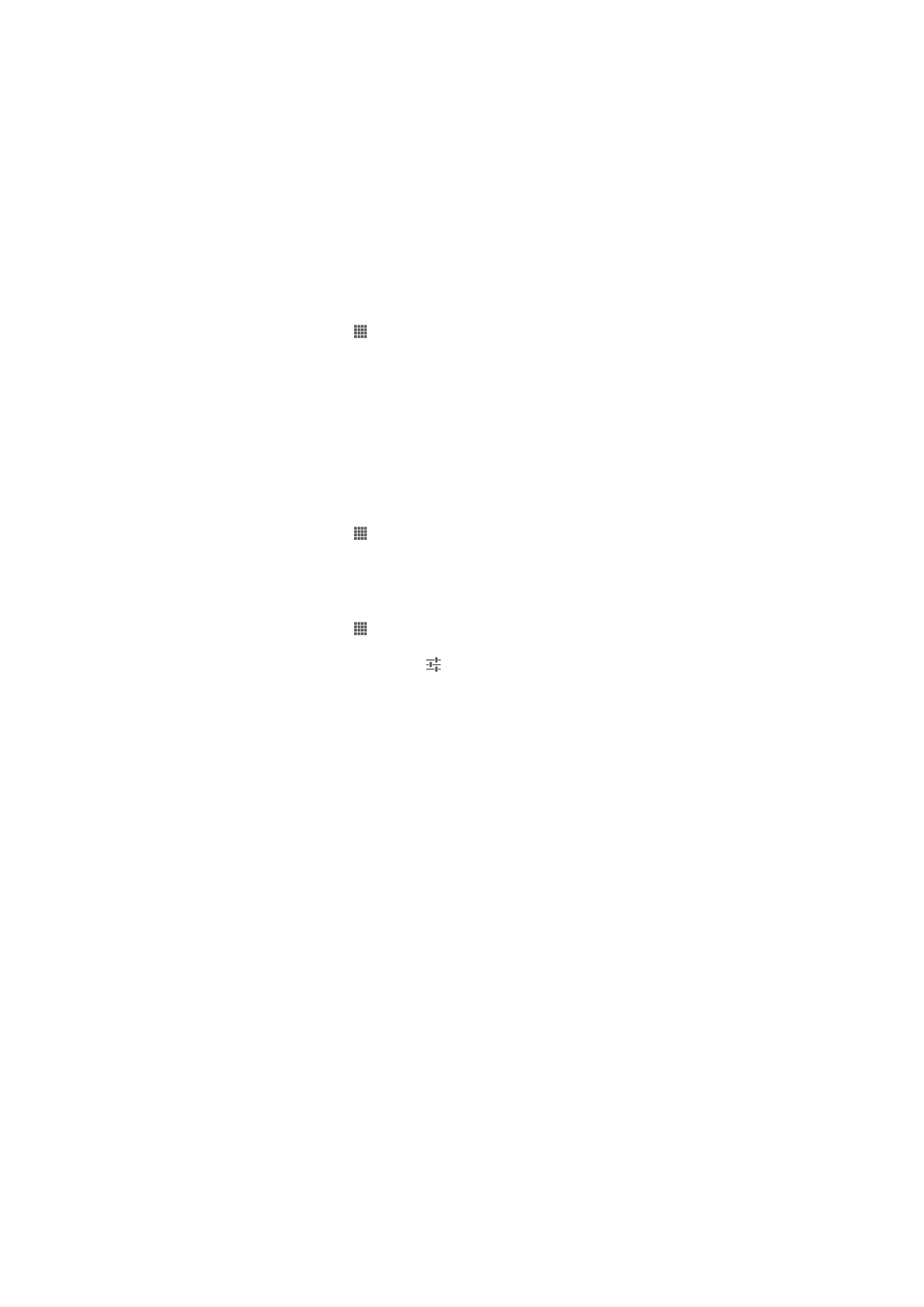
documentatie van het Bluetooth™-apparaat voor de toegangscode van het apparaat. U
hoeft de toegangscode de volgende keer dat u verbinding maakt met een gekoppeld
Bluetooth™-apparaat, niet meer in te voeren.
Bepaalde Bluetooth™-apparaten, zoals de meeste Bluetooth™-headsets, moeten aan
de telefoon worden gekoppeld en hiermee worden verbonden voordat u ze kunt
gebruiken.
U kunt het apparaat aan meerdere Bluetooth™-apparaten koppelen. U kunt echter met
slechts één Bluetooth™-profiel tegelijk verbinding maken.
Uw apparaat verbinden met een ander Bluetooth™-apparaat.
1
Controleer of Bluetooth™ is geactiveerd op het apparaat dat u met uw apparaat
wilt koppelen en of het zichtbaar is voor andere Bluetooth™-apparaten.
2
Tik op het Startscherm op .
3
Ga naar en tik op
Instellingen > Bluetooth. Alle beschikbare Bluetooth™-
apparaten verschijnen in de lijst.
4
Tik op het Bluetooth™-apparaat waarmee u uw apparaat wilt koppelen.
5
Voer indien nodig een toegangscode of bevestig dezelfde toegangscode op beide
apparaten. Uw apparaat en het Bluetooth™-apparaat zijn nu gekoppeld.
De telefoon aansluiten met een ander Bluetooth™-apparaat
1
Als u een verbinding maakt met een Bluetooth-apparaat dat vereist dat uw
apparaat eerst koppelt vóór het verbinden, volgt u de relevante stappen om uw
apparaat te koppelen met dat apparaat.
2
Tik op het Startscherm op .
3
Ga naar en tik op
Instellingen > Bluetooth.
4
Tik op het Bluetooth™-apparaat waarmee u uw apparaat wilt verbinden.
De koppeling van een Bluetooth™-apparaat opheffen
1
Tik op het Startscherm op .
2
Ga naar en tik op
Instellingen > Bluetooth.
3
Tik onder
Gekoppelde apparaten op naast de naam van het apparaat waarvan
u de koppeling wilt opheffen.
4
Tik op
Koppeling ongedaan maken.
Items verzenden en ontvangen via Bluetooth™-technologie
Items delen met andere Bluetooth™-compatibele apparaten zoals telefoons of
computers. U kunt meerdere soorten items verzenden en ontvangen via de Bluetooth™-
functie, zoals:
•
Foto's en video's
•
Muziek en andere audiobestanden
•
Contacten
•
Webpagina's
99
Dit is een internetversie van deze publicatie. © Uitsluitend voor privégebruik afdrukken.
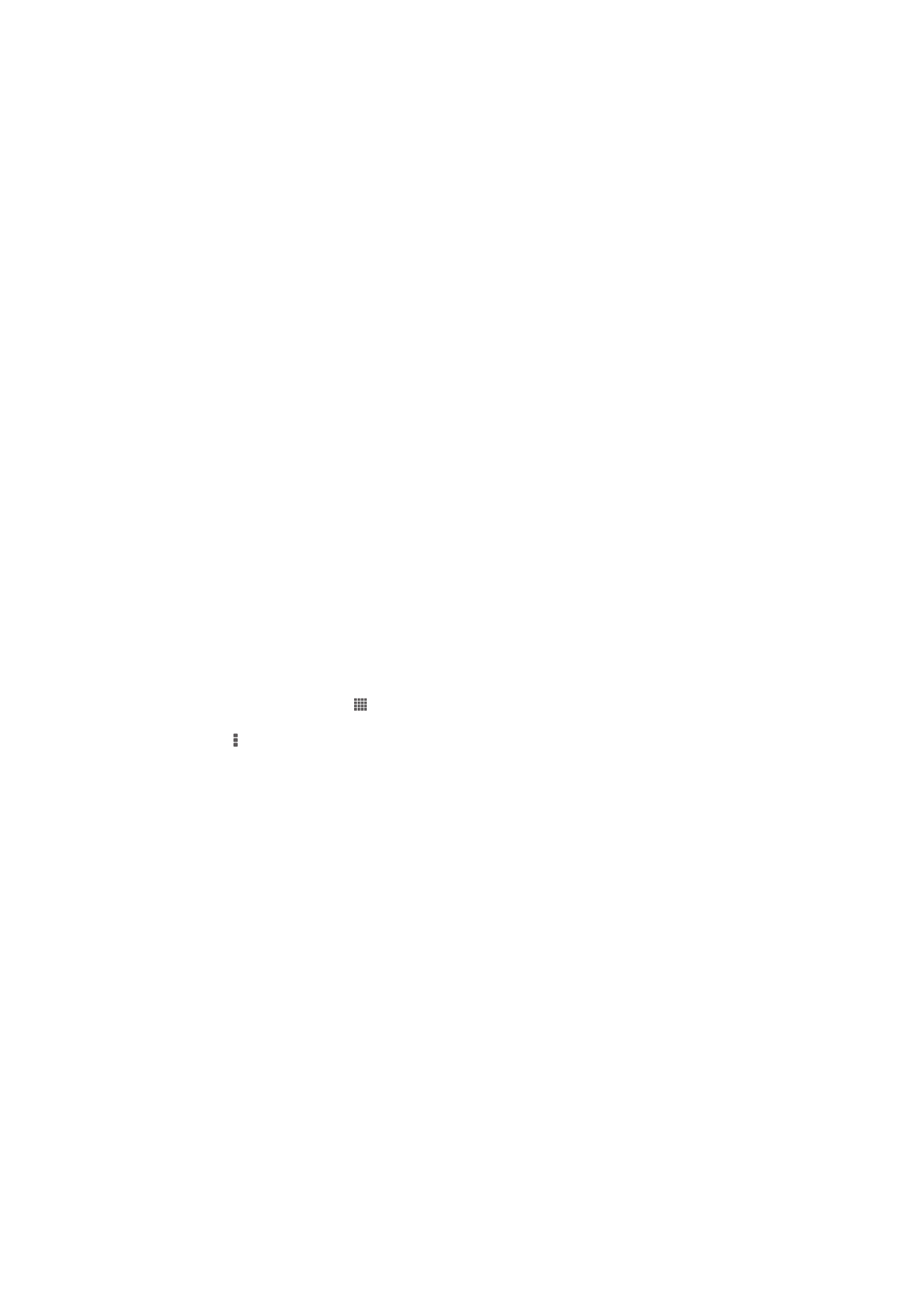
Items verzenden via Bluetooth™
1
Ontvangend apparaat: Controleer of op de Bluetooth™-functie is ingeschakeld en
dat het apparaat zichtbaar is voor andere Bluetooth™-apparaten.
2
Verzendend apparaat: Open de applicatie die het item bevat dat u wilt verzenden
en ga naar het item.
3
Afhankelijk van de applicatie en het item dat u wilt verzenden, moet u bijvoorbeeld
het item aangeraakt houden, het item openen of op de drukken. Er zijn mogelijk
andere manieren om een item te verzenden.
4
Selecteer
Delen of Verz..
5
Selecteer
Bluetooth.
6
Schakel Bluetooth™ in als u hierom wordt gevraagd.
7
Tik op de naam van het ontvangende apparaat.
8
Ontvangend apparaat: Accepteer de verbinding indien dit wordt gevraagd.
9
Verzendend apparaat: Bevestig de overdracht naar het ontvangend apparaat
indien dit wordt gevraagd.
10
Ontvangend apparaat: Accepteer het inkomende item.
Voor het ontvangen van items via Bluetooth™
1
Zorg dat de Bluetooth™-functie is ingeschakeld en zichtbaar is voor andere
Bluetooth™-apparaten.
2
Het verzendapparaat begint nu met het verzenden van gegevens naar uw
apparaat.
3
Voer, als u hierom wordt gevraagd, dezelfde toegangscode in op beide apparaten
of bevestig de voorgestelde toegangscode.
4
Wanneer u een melding krijgt van een inkomend bestand op uw apparaat, sleept
u de statusbalk omlaag en tikt u op de melding om de bestandsoverdracht te
accepteren.
5
Tik op
Accepteren om de bestandsoverdracht te starten.
6
Sleep de statusbalk omlaag om de voortgang van de overdracht te bekijken.
7
Sleep de statusbalk omlaag en tik op de betreffende melding om een ontvangen
item te openen.
Bestanden weergeven die u via Bluetooth™ hebt ontvangen
1
Tik op het Startscherm op .
2
Ga naar en tik op
Instellingen > Bluetooth.
3
Druk op en selecteer
Ontvangen bestanden tonen.